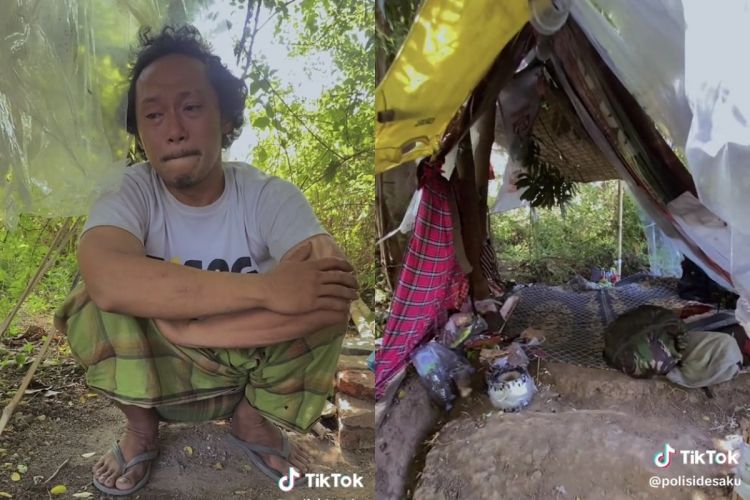Cara kalibrasi baterai laptop Windows 11, atasi persentase tak akurat
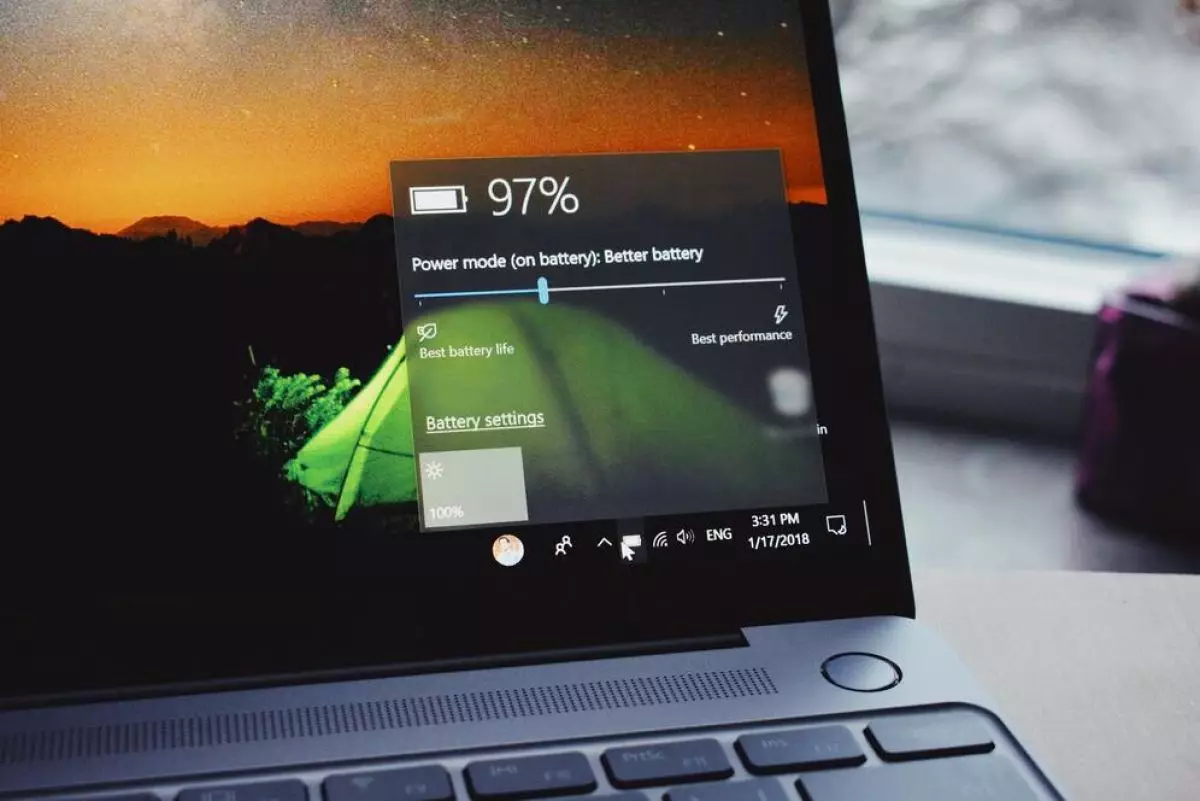
foto: unsplash.com
Techno.id - Laptop merupakan salah satu perangkat yang pada dasarnya merupakan versi ringkas dari sebuah komputer. Cara penggunaan, sistem operasi, aplikasi, fitur, serta fungsi dari laptop bisa dibilang sama persis dengan sebuah komputer. Namun tentu saja kedua perangkat tersebut memiliki perbedaan khususnya di sektor wujud dan spesifikasi. Jika melihat wujudnya, laptop tentu lebih unggul. Namun jika dilirik dari segi spesifikasi, agaknya laptop harus sungkem terhadap komputer.
Layaknya sebuah perangkat elektronik yang dirancang oleh tangan manusia, laptop tentu memiliki beberapa kekurangan. Salah satu kekurangan pada laptop tak lain adalah error. Beberapa bagian laptop memang kerap kali mengalami error tak terkecuali jika menggunakan sistem operasi paling anyar.
Laptop kekinian yang telah dibekali Windows 11 juga bisa mengalami error khususnya di sektor indikator baterai. Seringkali, persentase baterai yang tertera pada layar laptop tidak sama dengan persentase asli dari sisa baterai yang ada pada sebuah laptop. Laptop mati karena kehabisan baterai padahal pada monitor menunjukkan masih tersisa cukup banyak.
Masalah tersebut tentu bisa diatasi dengan cara kalibrasi. Apa itu? berikut techno.id telah merangkum dari berbagai sumber pada Selasa (22/11), cara kalibrasi baterai laptop Windows 11.
Cara kalibrasi baterai laptop Windows 11

foto: pixabay.com
Sebelum mulai melakukan kalibrasi pada baterai laptop, alangkah baiknya mengetahui pengertian dari kalibrasi itu sendiri. Kalibrasi baterai laptop bisa diartikan sebagai memperbaiki persentase yang kurang akurat. Baterai laptop yang tidak akurat tentu disebabkan karena berbagai faktor. Mulai dari penggunaan yang terlalu berlebihan, driver yang tidak diupdate, atau bahkan ada masalah pada driver itu sendiri.
Setelah memahami pengertian dari kalibrasi baterai laptop langkah selanjutnya tentu mengetahui cara melakukannya. Setidaknya ada dua cara yang bisa kamu pilih untuk melakukan kalibrasi pada baterai laptop. Kamu bisa memiliki cara yang dianggap paling mudah untuk dipahami.
1. Mengubah Power Plan
Power Plan merupakan salah satu pengaturan yang ada pada setiap laptop. Dengan mengatur ulang atau mengubah settingan pada Power Plan, kamu bisa melakukan kalibrasi dengan mudah. Untuk mulai mengubah Power Plan, kamu bisa menyimak cara berikut.
1. Klik Start dan masuk kolom pencarian lalu ketikan Choose A Power Plan.
2. Setelah muncul, klik fitur tersebut lalu pilih Balanced (recommended) dari beberapa opsi yang ada.
3. Simpan perubahan kemudian restart laptop kamu.
2. Custom Best Performance
Cara lain yang bisa kamu coba untuk melakukan kalibrasi baterai laptop adalah menggunakan fitur custom Best Performance. Dengan fitur satu ini, kamu bisa memperbaiki persentase baterai yang kurang akurat. Untuk mulai menggunakan fitur custom Best Performance, kamu bisa mengikuti penjelasan berikut.
1. Klik Windows + R untuk membuka Run kemudian ketikkan sysdm.cpl lalu Enter.
2. Akan muncul jendela baru System Properties kemudian masuk ke menu Advanced.
3. Pilih menu Settings kemudian centang Adjust for best performance.
4. Akan ada banyak opsi, kamu pilih Show thumbnails instead of icon dan Smooth edges of screen fonts.
5. Jika sudah klik OK lalu Apply. Setelah pengubahan aturan terselesaikan, restart laptop yang kamu miliki.
RECOMMENDED ARTICLE
- Ini cara teknisi atasi suhu ekstrim stadion di Piala Dunia 2022 Qatar
- Cara memperkuat sinyal Wi-Fi laptop dengan mudah, koneksi jadi stabil
- Cara mudah agar iPhone tetap bisa dilacak ketika hilang atau dicuri
- Cara mudah terapkan fitur Polling WhatsApp, ini kegunaannya
- Cara mudah buat Google Form menggunakan smartphone, bisa bikin kuis
HOW TO
-

Cara terbaru buka WhatsApp saat bermain game tanpa menutup aplikasi, ini fitur yang dibutuhkan
-

Cara mengunci chat WhatsApp (WA) dengan fingerprint atau screenlock, biar rahasia tetap aman
-

6 Cara terbaru memperbaiki Microsoft Word di Windows 10/11 yang menghapus teks dengan sendirinya
-

Cara mencari file penting di chat WhatsApp (WA) dengan cepat dan tanpa ribet
-

10 Tanda laptop bekas ketumpahan cairan air atau kopi, hati-hati sebelum membeli
TECHPEDIA
-

Bisakah dapat Robux di Roblox secara gratis? Ini 10 faktanya agar tidak tergoda penipu
-

Detik-detik gelombang radio lawan sensor Jepang dan siarkan proklamasi kemerdekaan RI ke penjuru dunia
-

8 Penyebab charger ponsel mudah panas, jangan pakai adaptor abal-abal yang berbahaya!
-

Cara kerja peringatan dini tsunami Jepang, bisa deteksi bencana 10-20 detik sebelum datang
-

5 Tanggal Steam Sale paling populer yang termurah, game harga ratusan ribu bisa dapat diskon 90%
LATEST ARTICLE
HOW TO Selengkapnya >
-
![Cara terbaru buka WhatsApp saat bermain game tanpa menutup aplikasi, ini fitur yang dibutuhkan]()
Cara terbaru buka WhatsApp saat bermain game tanpa menutup aplikasi, ini fitur yang dibutuhkan
-
![Cara mengunci chat WhatsApp (WA) dengan fingerprint atau screenlock, biar rahasia tetap aman]()
Cara mengunci chat WhatsApp (WA) dengan fingerprint atau screenlock, biar rahasia tetap aman
-
![6 Cara terbaru memperbaiki Microsoft Word di Windows 10/11 yang menghapus teks dengan sendirinya]()
6 Cara terbaru memperbaiki Microsoft Word di Windows 10/11 yang menghapus teks dengan sendirinya
-
![Cara mencari file penting di chat WhatsApp (WA) dengan cepat dan tanpa ribet]()
Cara mencari file penting di chat WhatsApp (WA) dengan cepat dan tanpa ribet